var builder = WebApplication.CreateBuilder(args);
// 这些服务是必要的
builder.Services.AddServerSideBlazor();
// 我是图方便,让Razor页的目录直接设定于内容根目录
builder.Services.AddRazorPages().WithRazorPagesAtContentRoot();
var app = builder.Build();
Blazor 应用优先选用服务器端的,有特殊需求才考虑 Web Assembly。虽然不是什么硬规矩,但 Web 应用的优良传统都是服务器承担性能消耗,让客户端当上帝。故而,咱们要传承 Web 应用的奉献精神。
如果你刚接触 Blazor,可能会疑惑,为什么还要启用 Razor Pages 功能呢?因为 Blazor 也是Web应用是吧,它是在HTML页中加载的。嗯,你想一下,要是不先加载一个完整的HTML页,Blazor 怎么冒出来呢?所以,我们的应用程序要先加载一个“外壳”页,然后再通过它来加载 Blazor 应用。
从这个模式咱们就知道了,Blazor 应用其实是单个HTML页上的应用,Blazor 应用内的页面切换只是这个HTML页面内部一些标签的“轮换”罢了。即:Blazor 中的“页”本质上是一个HTML组件;而HTML组件就是把一堆HTML标签包起来,可以作为模板到处使用。这好比你的PC主机,有个机箱,把里面的主板、处理器、硬盘、内存、显卡什么的全部装好,当你要换个地方工作时,你只要搬动主机就行了,你不需要把内存、网卡的都拆出来又重新组装。
既然一个 Blazor 页是一个组件,那么,Blazor 应用在启动后,是不是应该要有一个“控制中心”,来操纵不同组件之间的切换?虽然普通的组件也能作为 Blazor 应用加载,但不能在多个组件中导航了。所以,我们要先编写这个“控制中心”,有了它,你就能到处穿越了,就像多拉B梦的时空门一样。
一般,我们把这个充当“主谋”的组件命名为 App,Razor 组件的文件扩展名是.razor。所以,文件名就是 App.razor。来,咱们动手写一下。
@using Microsoft.AspNetCore.Components
@using Microsoft.AspNetCore.Components.Routing
@using System.Reflection
<Router AppAssembly="typeof(Program).Assembly" Context="routedata">
<Found>
<RouteView RouteData="routedata" />
</Found>
<NotFound>
<p>应用程序挂了……</p>
</NotFound>
</Router>
前面的三个 @using 和 C# 中的 using 一个意思,引入咱们用到的命名空间。当然了,如果你不想在每个组件文件中都写一遍,还可以在 App.razor 同级目录下建一个名为 _Imports.razor 的文件(首字母可大写可小写),然后把 @using 写进去。
App 组件的根元素不是HTML元素,而是 Router 类,它可以根据应用内部的URL在不同组件间导航,客户端浏览器的地址栏不会变(前面说了,Blazor 是单页面的)。AppAssembly 属性指定 Blazor 组件要在哪个程序集中查找,99.9996% 情况下都是我们当前项目所在程序集。Context 是个很有意思的属性,它的功能是为当前元素(这里是Router)所关联的上下文件对象分配一个变量名,这个名字你可以随便取,这里我命名为“routedata”,如果不指定,默认名字是“context”。
这里头啥意思呢?原来啊,组件中呈现元素是用一个叫“帧”的玩意儿来表示的。对应两个委托类型:
delegate void RenderFragment(Microsoft.AspNetCore.Components.Rendering.RenderTreeBuilder builder)
delegate Microsoft.AspNetCore.Components.RenderFragment RenderFragment<TValue>(TValue value)
注意到第二个委托有些意思,它返回了第一个委托类型的实例,但咱们最该关心的是它有个泛型参数 TValue,咱们上面所说的那个 Context 属性,所关联的上下文对象就是通过这个泛型参数来传递的。
传递上下文对象后能干些啥呢?还是以咱们这个 App 组件来举例。Router 接收到上下文对象(在运行的时候实际接收了被路由处理后的URL)后,Router 元素下面的子元素就可以访问这个上下文对象了,而访问方法就是引用 Context 属性分配的变量名(此处是 routedata)。
Router 元素必须包含两个子元素:
Found:如果从 AppAssembly 属性所指定的程序集中找到了与路由规则匹配的 Blazor 组件,那么,就把这个组件呈现在 RouteView 元素中;
NotFound:如果找不到匹配的组件,那就呈现它的子元素,这里是一个“屁”元素,文本是“应用程序挂了……”。
步骤3
建一个新 Blazor 组件,名为 Home.razor,作为此 Blazor 应用的真正主页。
@page "/"
<div>
<p>
下载文件:
</p>
<a href="/download" target="_blank">点这里</a>
</div>
作为 Blazor 的组件,要在首行明确标注 @page,“/”表示URL的根路径,即默认打开的“页面”。
为了简单演示,此处元素指向了下载文件的地址,点一下就开始下载。/download 指向一个 Mini-API,这个咱们到最后再写。
步骤4
Blazor 组件完工了,接下来要弄一个 Razor 页,它是一个完整的HTML文档,用来加载 Blazor 应用。命名为 appLoader.cshtml。注意,文件扩展名不同,不是 Razor 组件。
@page
@addTagHelper *, Microsoft.AspNetCore.Mvc.TagHelpers
<html lang="zh-cn">
<head>
<meta charset="utf-8" />
<base href="~/" />
</head>
<body>
@*相关脚本*@
<script src="_framework/blazor.server.js"></script>
@*加载启动组件*@
<component type="typeof(XXX.App)" render-mode="ServerPrerendered" />
</body>
</html>
作为 Razor Page ,你懂的,首行要注明 @page,第二行是标记要使用 Tag Helper(标记帮助器)。因为稍后咱们要用 component 元素来加载 App 组件。
XXX是你那个 App 组件所在的命名空间。
有个重要的 JS 脚本—— blazor.server.js,绝对不能忘了,否则客户端无法启动 Blazor 专用的 singnalR 连接。这个脚本不在我们项目中,而包装在.NET 类库中,所以我们不用管它,记得引用就行。
步骤5
最后,咱们补全 Program.cs 中的代码。
// Blazor需要静文件的访问
app.UseStaticFiles();
app.UseRouting();
// 此处比5.0简练,不必通过Endpoint来添加映射
app.MapBlazorHub();
// blazor app 第一次访问时,应用尚未加载,会404的
// 所以要先访问一下某个page,让这个page去加载app
app.MapFallbackToPage("/appLoader");
app.Run();
虽然咱们这项目中没有 wwwroot 中的静态资源,但JS要加载 blazor.server.js,获取这个脚本需要静态文件功能来支持。
MapBlazorHub 方法要记得调用,否则客户端进来的 HTTP 请求无法由 Blazor 类库来处理。
最下面一句 MapFallbackToPage 也很重要。前面咱们分析过,Blazor 应用需要一个完整的 HTML 页面来加载,所以,当客户端首次访问根 URL(或其他组件URL)时,由于 Blazor 未启动,组件无法加载。
所以,当首次访问失败时转到 /appLoader 来加载并启动 Blazor 应用。
步骤6
实现下载文件的 Mini-API。
app.MapGet("/download", () =>
{
// 随机弄些玩意儿
byte[] data = null;
string txt = "床前明月光\n有逼就能装\n手持玩具枪\n喝辣又吃香";
data = System.Text.Encoding.UTF8.GetBytes(txt);
return Results.File(data, "application/octet-stream", "abc.txt");
});
Program.cs 完整代码如下:
var builder = WebApplication.CreateBuilder(args);
// 这些服务是必要的
builder.Services.AddServerSideBlazor();
// 我是图方便,让Razor页的目录直接设定于内容根目录
builder.Services.AddRazorPages().WithRazorPagesAtContentRoot();
var app = builder.Build();
// Mini-API,简单文件下载
app.MapGet("/download", () =>
{
……
});
// Blazor需要静文件的访问
app.UseStaticFiles();
app.UseRouting();
// 此处比5.0简练,不必通过Endpoint来添加映射
app.MapBlazorHub();
// blazor app 第一次访问时,应用尚未加载,会404的
// 所以要先访问一下某个page,让这个page去加载app
app.MapFallbackToPage("/appLoader");
app.Run();
运行起来,测测效果。
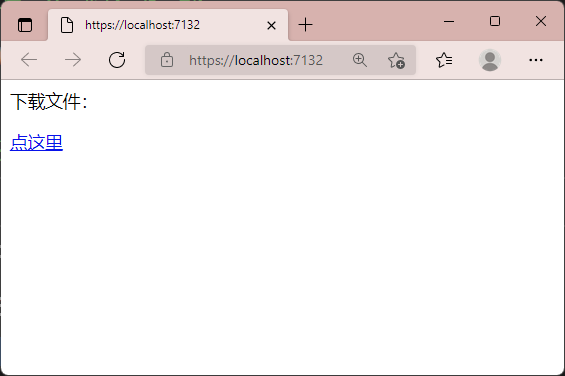
点一下页面上的链接,嗯,Perfect !
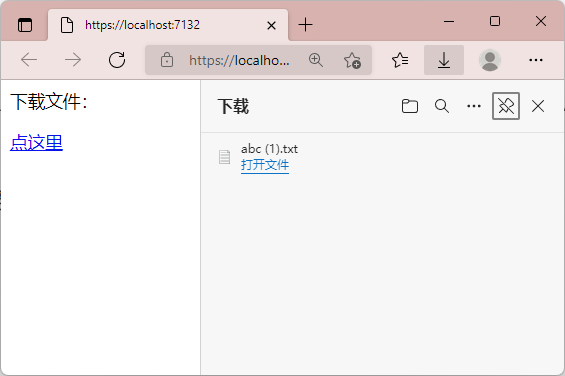
记事本打开看看下载的文件。
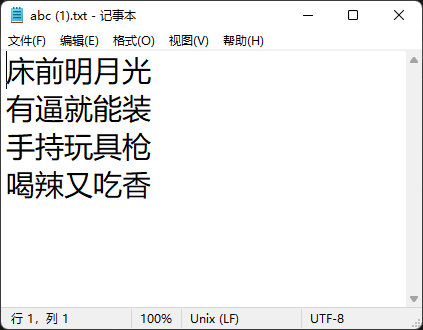
当然了,你也可以像官方示例那样,用 JS 动态创建个标签,然后模拟 Click。
来,咱们改一下。
在项目中新建一个目录,命名为 wwwroot,然后在wwwroot下建一个脚本文件,命名为 test.js。用JS写个函数。
function demoDown() {
// 动态创建元素
var ele = document.createElement("a");
// 设置下载URL
ele.href = '/download';
ele.target = '_blank';
// 模拟点击
ele.click();
ele.remove(); //没有利用价值了,杀!
}
待会儿,我们得用互操作来调用这个JS函数。
打开 appLoader.cshtml,改一下HTML,引用 test.js。
<body>
@*相关脚本*@
<script src="_framework/blazor.server.js"></script>
<script src="~/test.js"></script>
@*加载启动组件*@
<component type="typeof(SuatApp.App)" render-mode="ServerPrerendered" />
</body>
再打开 Home.razor 组件,改一下,把 a 元素改成 button。
@page "/"
@using Microsoft.AspNetCore.Components
@using Microsoft.AspNetCore.Components.Web
@using Microsoft.AspNetCore.Components.Forms
@using Microsoft.JSInterop
@inject IJSRuntime JS
<div>
<p>
下载文件:
</p>
<button @onclick="OnClick">点这里领取美人一名</button>
</div>
@code {
private async Task OnClick()
{
// 互操作,调用JS函数
await JS.InvokeVoidAsync("demoDown");
}
}
@inject 用来获取依赖注入的 JsRuntime 对象,在 OnClick 方法中用它来调用JS函数。被调用的 JS 函数就是我们刚刚写的 demoDown。
可以了,再次运行,看效果。
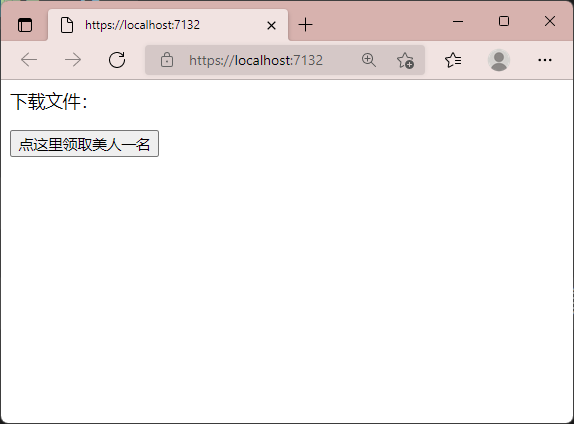
然后点一下页面上那个充满诱惑的按钮,下载文件。
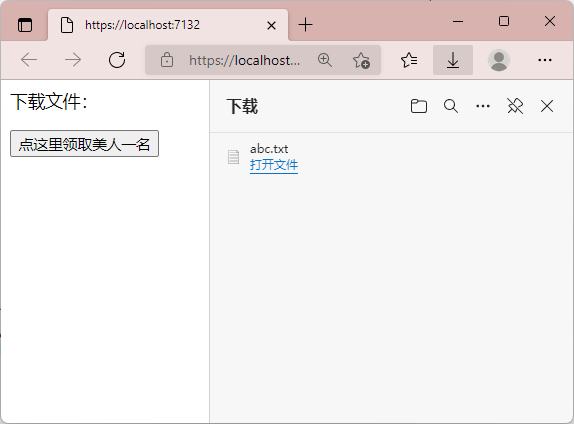
好了,这样弄基本咱们日常开发需求了
